Você nem sempre pode justificar que os arquivos MPEG estão com alta compactação e, portanto, pense que eles são pequenos o suficiente para serem armazenados. Não, os arquivos MPEG também podem ser grandes, especialmente aqueles com longa duração de vídeo. Portanto, se você tiver vídeos MPEG longos que precisam ser mantidos ou enviados, você deve comprimir vídeos MPEG para fazer a tarefa sem problemas. Isso permitirá que você implante mais arquivos no caminho de armazenamento restante do seu dispositivo. No entanto, compactar vídeos não é tão fácil quanto você pensa, pois requer um procedimento cuidadoso para preservar a qualidade dos vídeos. É por isso que descrevemos neste artigo os melhores e comprovadamente eficientes compressores para o trabalho.
Além disso, forneceremos não apenas uma solução online, mas também o melhor software de desktop para Windows e Mac! Então, sem mais delongas, vamos dar o pontapé inicial e começar a assimilar as soluções para compactar o vídeo MPEG lendo o conteúdo abaixo.
Parte 1. A melhor solução para compactar arquivos de vídeo MPEG mantendo a qualidade
A condensação de um vídeo MPEG nunca seria tão eficiente sem usar o AVAide Video Converter. É um software para Mac e Windows que funciona de forma incrível na transformação de vídeos com perfeição. Embora seu nome sugira que é um conversor de vídeo, ele também vem com excelentes ferramentas, incluindo um compressor de vídeo. E este compressor não é o típico, pois funciona de forma rápida e potente sem comprometer a qualidade do arquivo de vídeo. Além disso, ele não é especializado apenas na compactação de arquivos MPG, mas também em todos os formatos de vídeo populares que você usa, como AVI, WMV, VOB, MOV, M4V e muitos mais!
Tem mais. O AVAide Video Converter promove segurança e precisão, por isso vem com uma aceleração de hardware que torna a conversão e compactação de vídeo 30 vezes mais rápida. Além disso, como usuário, você terá controle total sobre o tamanho, formato, taxa de bits, resolução, novo nome de arquivo e destino do seu novo arquivo, permitindo-lhe o privilégio de verificar a visualização a qualquer momento. Portanto, se você acabou de encontrar seu companheiro perfeito para compactar seus arquivos de vídeo, deve ver o tutorial completo sobre como usá-lo abaixo.
- Compacte, converta e edite seus arquivos de vídeo e áudio rapidamente.
- Vem com uma tecnologia de aceleração de hardware que é benéfica para o seu dispositivo.
- Permite criar 3Ds e GIFs a partir de seus arquivos de vídeo MPEG.
- Trabalhe harmoniosamente com quase todos os formatos de vídeo e áudio.
- Flexível e acessível em todos os aspectos de seu escopo de propósito.
Como compactar vídeo MPEG com o AVAide Video Converter
Passo 1Baixe o Compressor
Inicialmente, obtenha o fantástico compressor de vídeo por meio de download gratuito e instale-o no seu computador. Clique nos botões de download apresentados acima para ajudá-lo a executar esta etapa rapidamente. Assim que o tiver, inicie-o e inicie o seguinte procedimento abaixo.
Passo 2Acesse a caixa de ferramentas
Na interface principal do software, fixe os olhos no menu da faixa de opções na parte superior central. Em seguida, acerte o Caixa de ferramentas, e selecione o Compressor de vídeo de suas múltiplas opções de edição.
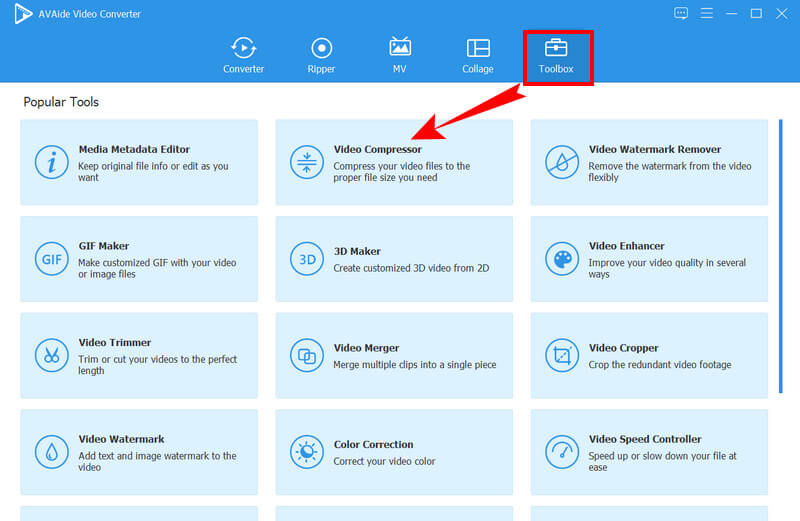
etapa 3Carregar o arquivo MPEG
Depois de escolher o compressor, você pode importar o arquivo MPEG na nova janela. Para isso, aperte o Adicionar ícone localizado no centro para adicionar o arquivo de vídeo MPEG para compactar.
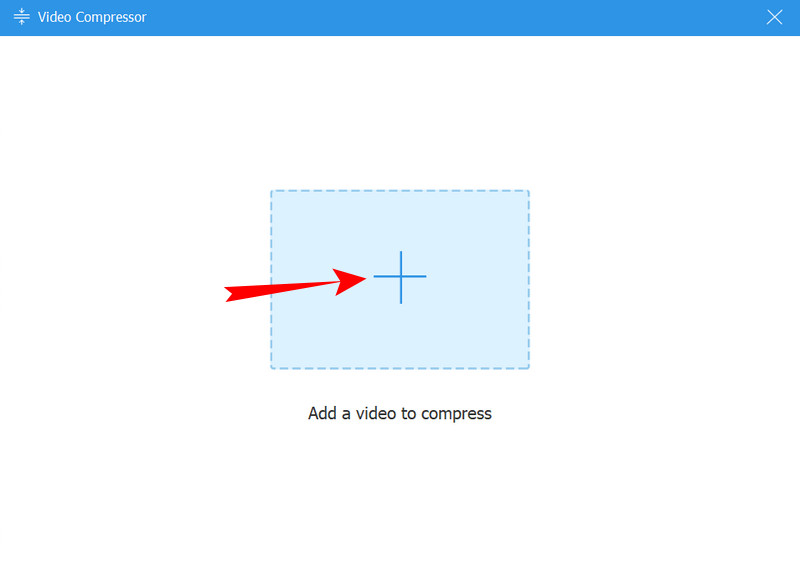
Passo 4Personalize o arquivo
Agora você pode personalizar o arquivo MPEG de acordo com sua preferência. Você pode ajustar o arquivo Tamanho deslizando a barra ou ajustando através das setas. Além disso, você também pode alterar a taxa de bits, resolução, formato e nome.
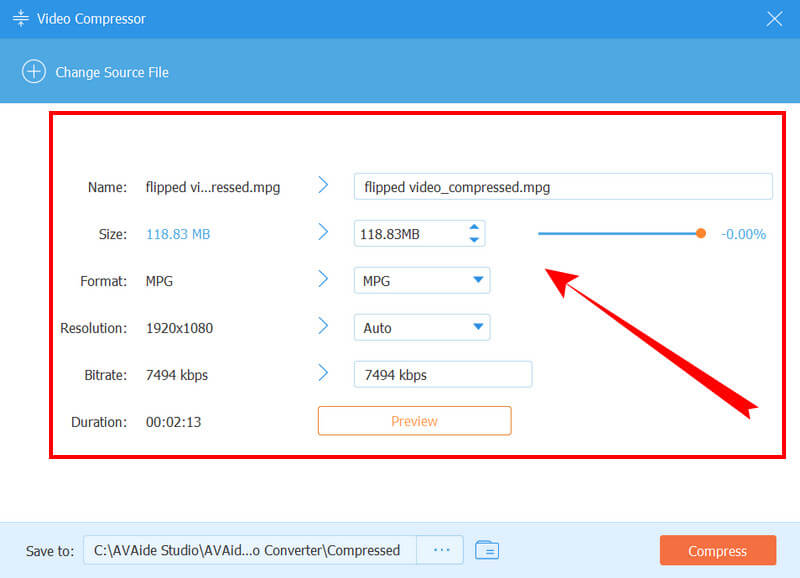
Etapa 5Comprima o MPEG agora
Finalmente, você pode acertar o Comprimir guia para aplicar a personalização que você fez ao arquivo. Mas antes disso, você tem a opção de clicar no Visualizar guia para verificar a saída antes de compactar.

Etapa 6Verifique o arquivo recém compactado
Aguarde o processo de compactação terminar após bater o botão Comprimir botão. Em seguida, clique no OK botão na janela pop-up para indicar feito. Agora você pode verificar os arquivos MPG recém-compactados na pasta indicada no Salvar em parte.

Parte 2. Como compactar arquivos MPEG online
Se você não gosta da ideia de usar software para download por algum motivo, temos o prazer de apresentar esta solução online para você. Clideo é um programa de edição de vídeo online de vários tipos. Além da compactação de vídeo, ele também oferece ferramentas excepcionais, como editor de vídeo, redimensionador, cortador, criador de memes, fusão e cortador. Com relação à compactação, o Clideo pode compactar seus arquivos de vídeo em até 80% sem comprometer a qualidade original.
No entanto, a versão gratuita do Clideo possui marcas d'água em suas saídas, que só podem ser removidas com a atualização para suas versões premium. Portanto, se as marcas d'água não o incomodarem, veja o tutorial completo sobre como compactar vídeo MPEG online usando o Clideo.
Passo 1Inicie seu navegador da Web e vá para o site oficial do Clideo. E a partir daí, clique no Escolher arquivo guia para carregar seu arquivo de vídeo MPEG.
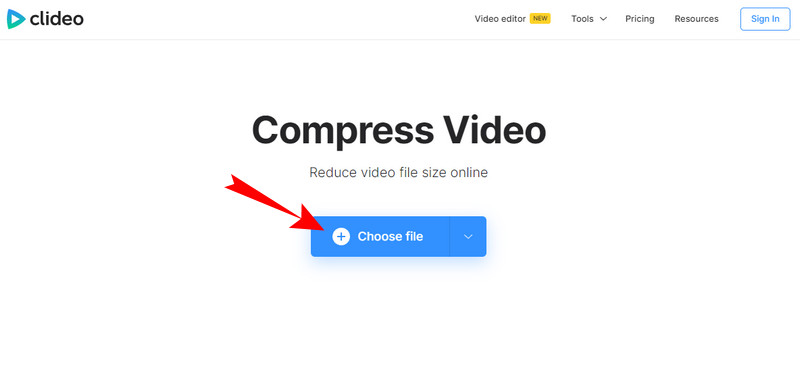
Passo 2Enquanto o Clideo está importando seu arquivo MPEG, ele também já está trabalhando em sua compactação. E uma vez que você o tenha na interface, ele já mostrará a saída.
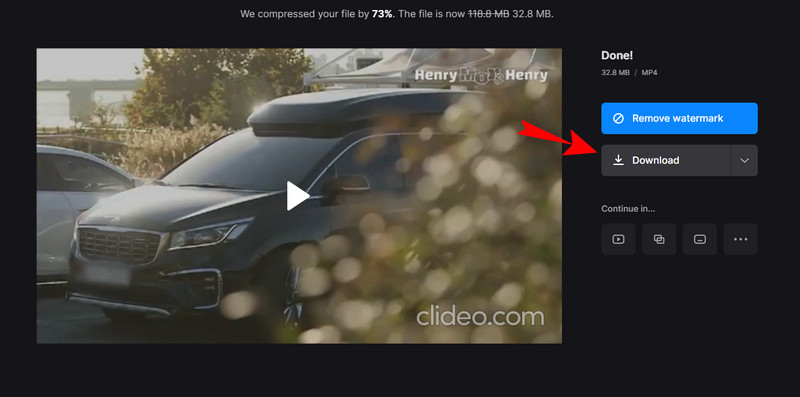
etapa 3Agora clique no Download botão para adquirir o arquivo compactado.
Parte 3. Perguntas frequentes sobre compactação MPEG
O que significa MPEG?
MPEG significa o acrônimo Moving Pictures Expert Group. Na verdade, é um arquivo compactado com dados de vídeo e áudio.
Qual codificador é melhor para compactação MPEG?
H.265 é o melhor codificador para compressão MPEG entre os outros, como H.264 e MPEG 1,2,3,4, que são normalmente usados para compressão MPEG.
Vou perder a qualidade do meu arquivo MPEG após a compressão?
A compactação de arquivos MPEG tem um impacto na qualidade, quer você goste ou não. Isso ocorre porque a compactação tem algo a ver com a redução da resolução do vídeo. Mas não tanto se você usar o AVAide Video Converter.
Aí está, as melhores maneiras de compactar arquivos MPEG. Como mencionado anteriormente, é realmente crucial compactar os arquivos de vídeo devido à tendência de reduzir a qualidade, pois o procedimento exigirá a redução da resolução e da taxa de bits. No entanto, com o AVAide Video Converter, você pode minimizar a redução de qualidade e manter a exibição de excelente qualidade mesmo após a compactação.
O conversor de mídia mais abrangente para converter vídeo, áudio e DVD sem perda de qualidade.






 Download seguro
Download seguro


